发布日期:2019-09-02 作者:小白系统 来源:http://www.03727.com
随着电脑的普及和广泛运用,有用户反映出现win8系统UserManager 总是被禁用的问题,对于初学者来说,如何处理win8系统UserManager 总是被禁用是一个难题,当出现win8系统UserManager 总是被禁用的情况该怎么办呢?我们可以 1、常规选项卡,以sYsTEM账户运行,否则启动会失败 2、常规选项卡,使用最高权限运行;就行了,本教程就给大家分享一下关于win8系统UserManager 总是被禁用的具体步骤:
第一步:制作启动批处理文件sc config UserManager start= auto
”此处换行
sc start UserManager 保存为"启动UserManager.BAT"文件放于C盘,注意start=后有一个空格。

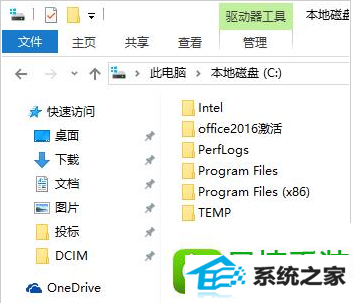
第二步:创建任务
1、常规选项卡,以sYsTEM账户运行,否则启动会失败
2、常规选项卡,使用最高权限运行
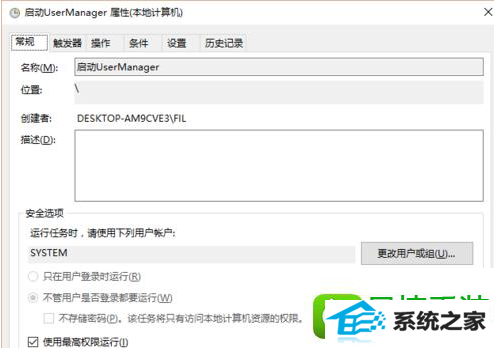
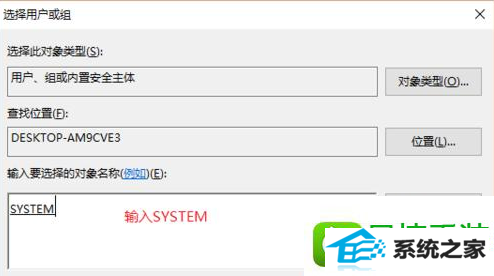
3、触发器选项卡,设置系统启动时运行
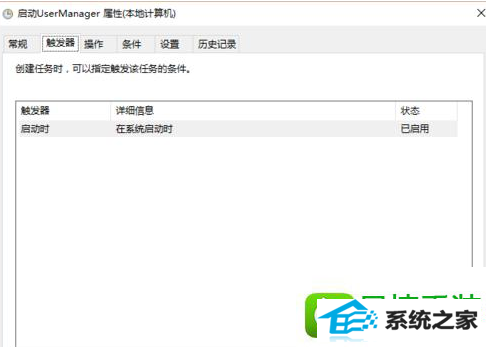
4、操作选项卡,载入C盘下的BAT
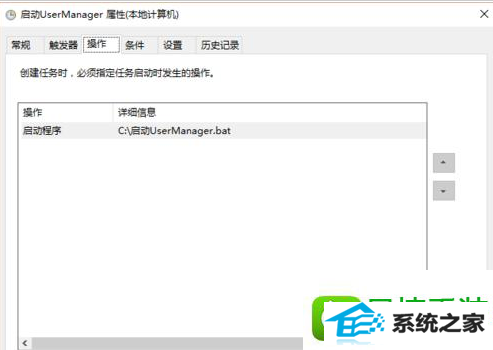
最后,这是任务开机后成功运行的历史截图
